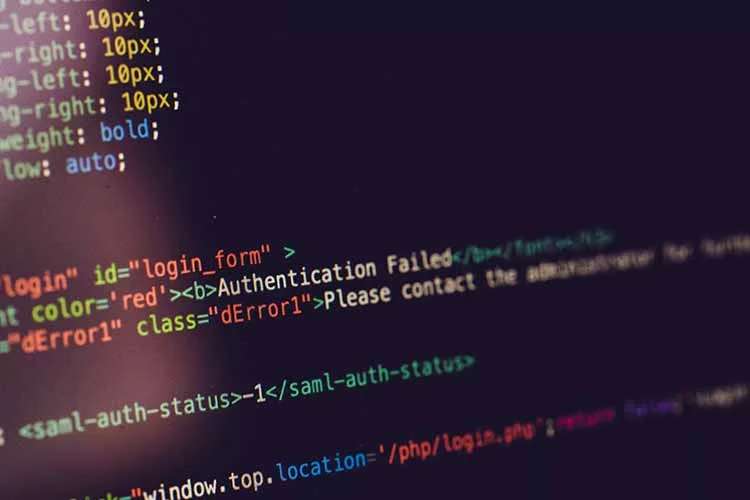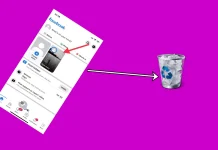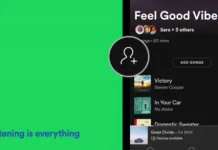Steam е една от най-популярните платформи за игри в света с огромна библиотека от игри. На тази платформа можете да купувате, изтегляте и играете игрите, които харесвате.
Когато обаче изтеглите желаната игра, може да срещнете грешка при запис на диска. Това се случва, когато се опитвате да изтеглите нова игра или когато се опитвате да актуализирате съществуваща игра.
Съобщението за грешка показва: По време на инсталирането на „game title“ възникна грешка (грешка при запис на диска). Тази грешка е често срещана и не трябва да се притеснявате твърде много за нея.
Единственият проблем е, че има много причини, които могат да доведат до тази грешка, и ние ще говорим за тях по-долу.
Какви са причините за грешката на диска
Грешка при запис на диска в Steam може да възникне по няколко причини. Тази грешка се появява, когато Steam не успее да зареди и запише данни за играта на диска на компютъра ви по време на актуализация или нова инсталация. Грешката може да възникне поради повредени файлове с игри, ако на диска е активирана защита от запис, или поради повредена кеш памет за изтегляне.
Виновник за грешката може да е антивирусна програма или защитна стена на трета страна, която може да блокира активни файлове, за да защити лиценза на играта. Понякога може да има проблем с конфигурацията на настройките на клиента на Steam.
Както виждате, причините за това могат да бъдат много, но има някои универсални начини за решаване на този проблем, за които ще говорим по-долу.
Как да поправите грешка при запис на диск в Steam
Най-лесният и ефективен начин е да нулирате Steam и компютъра си. В повечето случаи повечето проблеми могат да бъдат отстранени по този начин. След като рестартирате компютъра си, опитайте да актуализирате или да заредите играта отново. Ако това не помогне, може да намерите следните методи за полезни.
Стартирайте Steam като администратор
Опитайте да стартирате Stim с администраторски права. Това ще даде допълнителни права и може да реши много странни проблеми. За да стартирате като администратор, трябва да:
- Кликнете с десния бутон на мишката върху иконата на Steam
- Изберете „Стартирай като администратор“
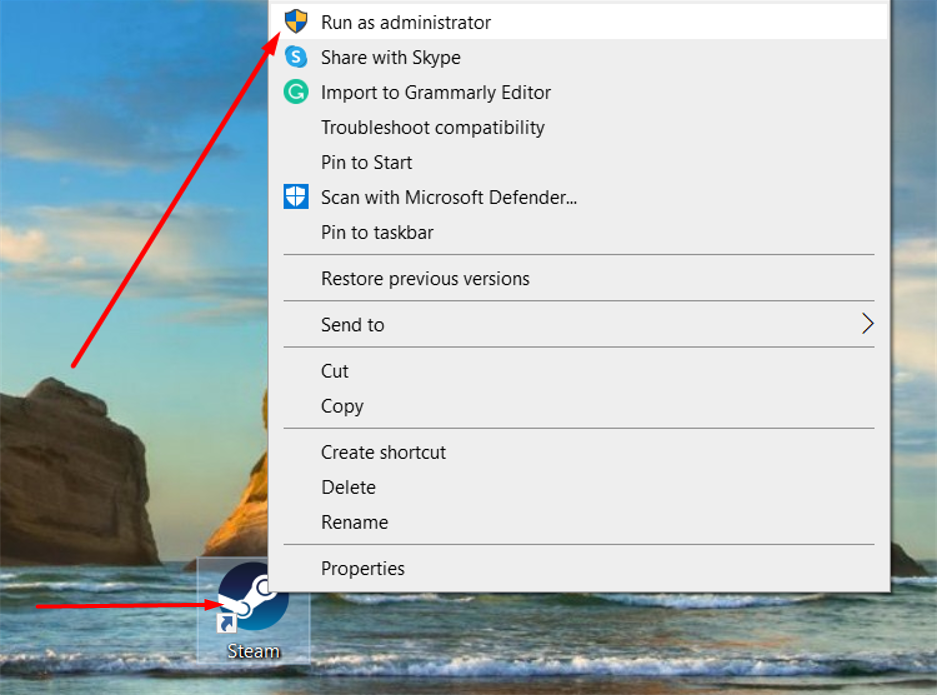
Как да проверите целостта на файловете с игри
Тази грешка може да е причинена от повредени файлове на играта. В този случай трябва да проверите целостта на файловете на играта в Steam. За да направите това, трябва да извършите следните действия:
- Стартирайте Steam и отидете в библиотеката
- Кликнете с десния бутон на мишката върху играта, която ви дава грешка при запис на диска, и изберете „Свойства“.
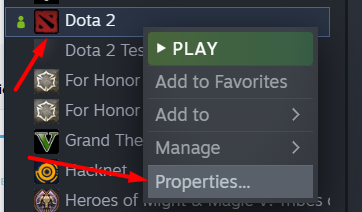
- След това отидете в раздела „Локални файлове“ и щракнете върху „Проверка на целостта на файловете на играта“.
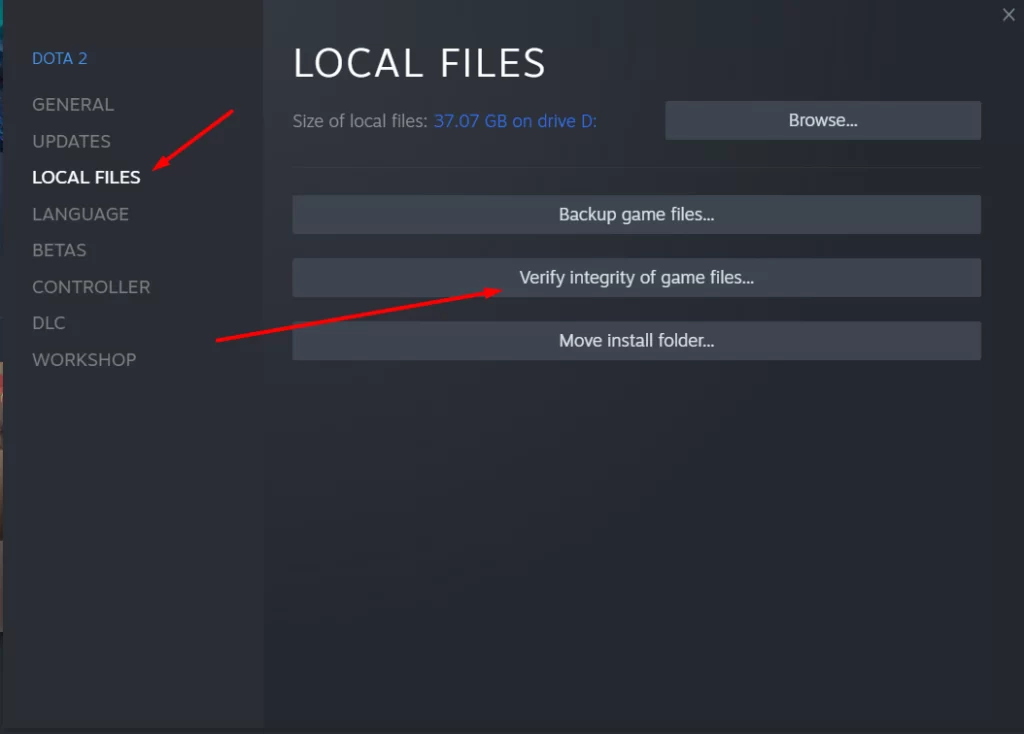
- След това Steam ще започне да проверява файловете на играта ви, което ще отнеме около 20 минути.
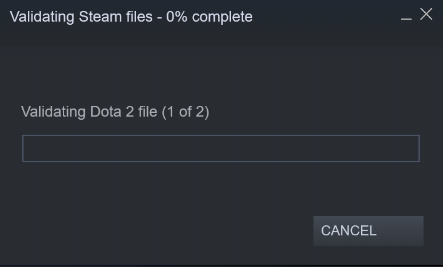
Как да промените региона за изтегляне
Понякога тази грешка се дължи на конфликт с региона и можете да я отстраните, като промените региона в настройките на Steam. За да направите това, трябва да:
- Кликнете върху „Steam“ в клиентското меню в горния ляв ъгъл
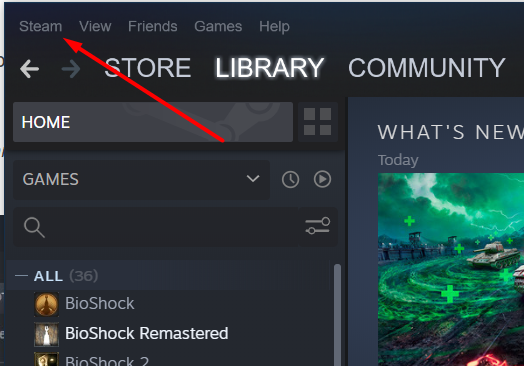
- Изберете „Настройки“
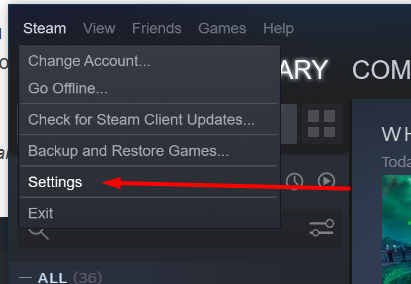
- Отидете в „Downloads“ и кликнете върху „Download Region“.
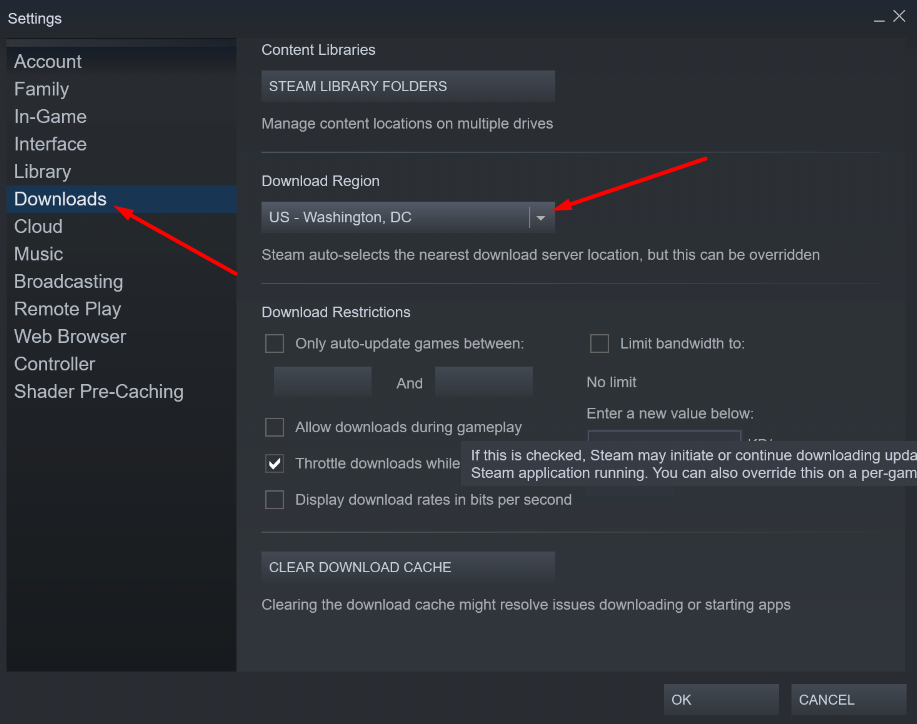
- Изберете друг регион за изтегляне, натиснете ОК и след това рестартирайте клиента.
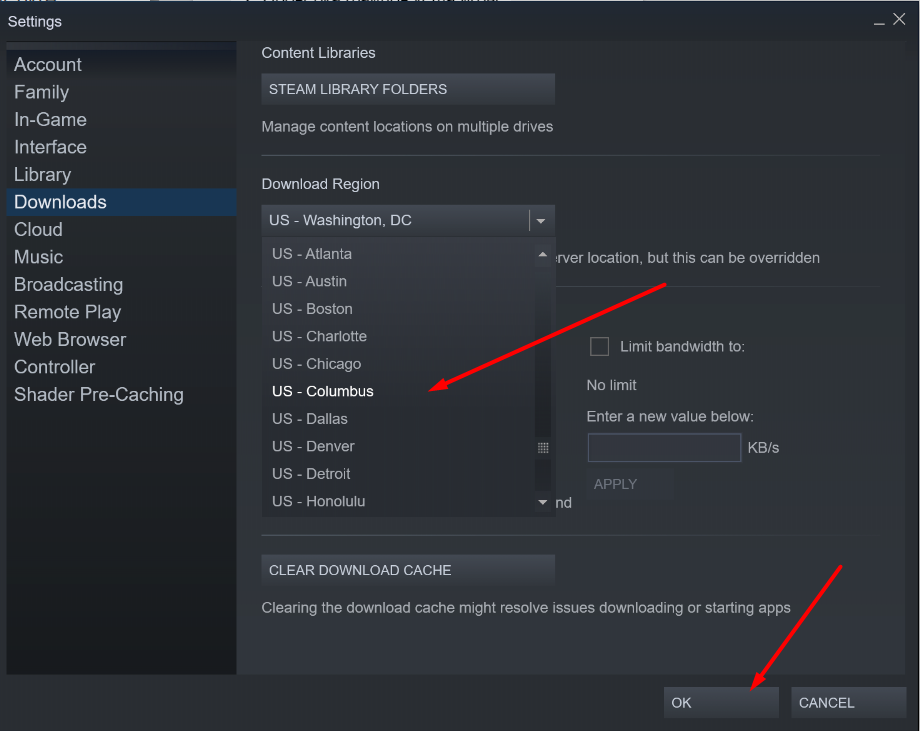
- Можете също така да изчистите кеша за изтегляне, като кликнете върху следния бутон
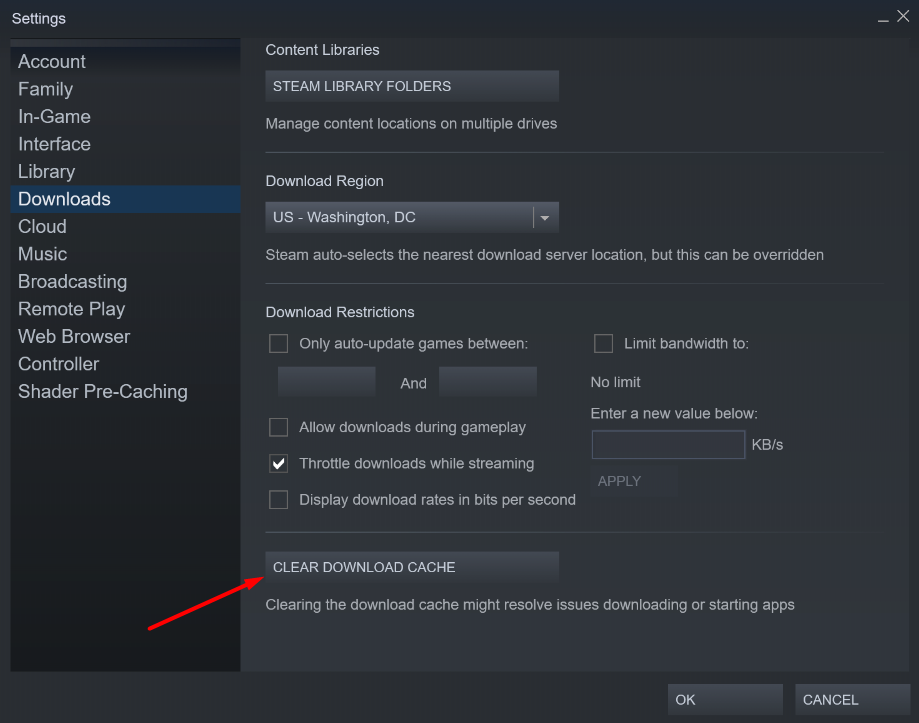
Как да промените защитата на папката, за да предотвратите тази грешка
Задаването на правила за запис/четене за папката Steam също може да помогне. За да промените правилата за запис/четене, трябва да:
- Кликнете с десния бутон на мишката върху папката Steam и изберете „Свойства“. В долната част намерете колоната „Атрибути“ и махнете отметката от квадратчето „Само за четене“.
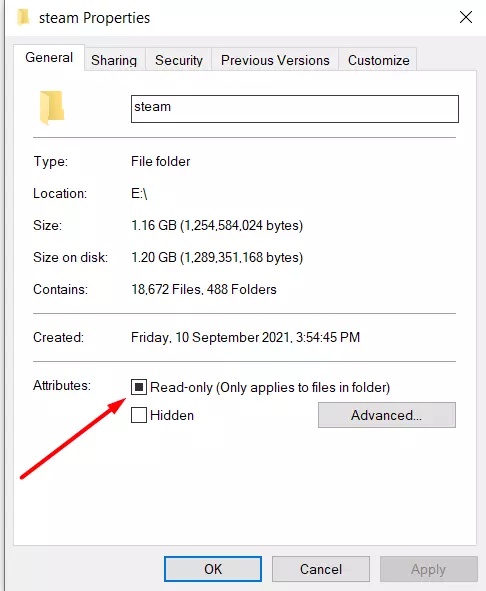
Как да проверите липсващи и повредени файлове
Повредените и липсващите файлове също причиняват проблеми при записването в устройството Steam. Поради това трябва да идентифицирате такива файлове и да ги изтеглите отново. За да направите това, трябва да:
- Първо, трябва да отидете в папката Steam и папката Log.
- Намерете файла workshop_log.txt и го отворете
- В самия край на файла открийте грешка от формата AppiD с коментар (Disk write failure)
- Пътят на файла, който не е успял да запише, също ще бъде посочен
- Отидете на този път и изтрийте файла
Как да проверите диска, на който сте инсталирали Steam
Повредените сектори на диска може да не позволят записването на информацията, което ще доведе до неуспешен запис на диска при инсталирането на играта в Steam. По подразбиране това е дискът C:, а в моя случай това е дискът D. За да проверите диска, трябва да:
- Кликнете с десния бутон на мишката върху локалното устройство, на което сте инсталирали Steam играта, и изберете „Свойства“.
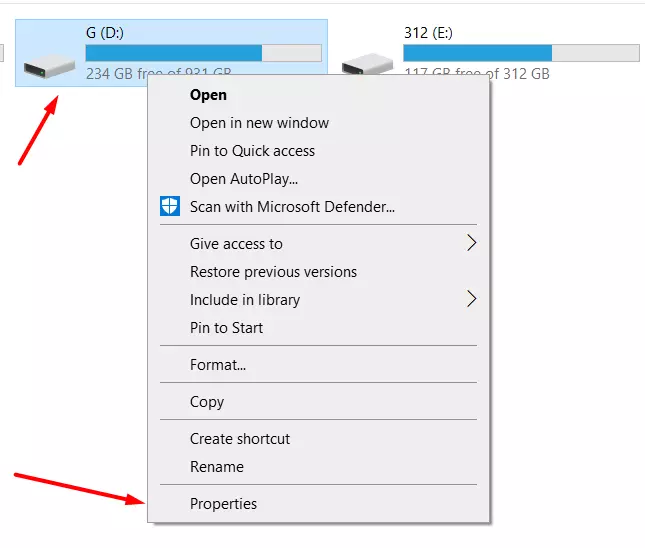
- Отидете в лентата с инструменти и до Проверка на грешки щракнете върху Проверка
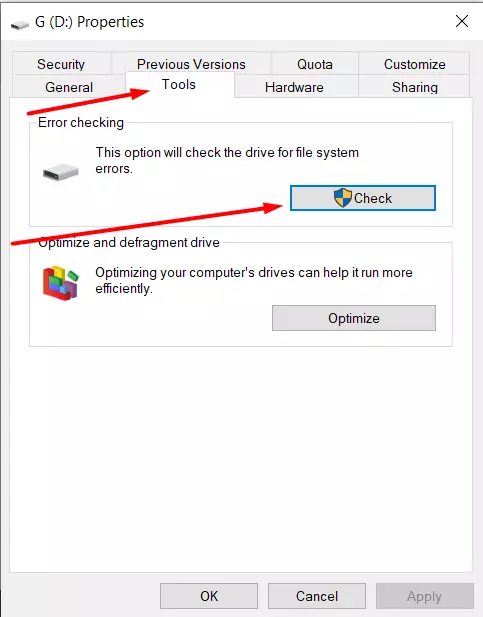
Ако всички горепосочени методи не са ви помогнали, може би трябва да се свържете с поддръжката на Steam.